personalbrain中文破解版安装教程
personalbrain是一款非常好用且功能强大的思维导图软件,很多小伙伴下载了软件后对于personalbrain中文破解版怎么安装不太清楚,下面小编就把personalbrain中文破解版安装教程分享给大家!
推荐:
personalbrain破解版:http://www.xitongtiandi.net/soft_yy/8238.html
personalbrain中文破解版安装教程:
1、解压文件,双击TheBrain_windows_8_0_2_0a.exe开始安装。
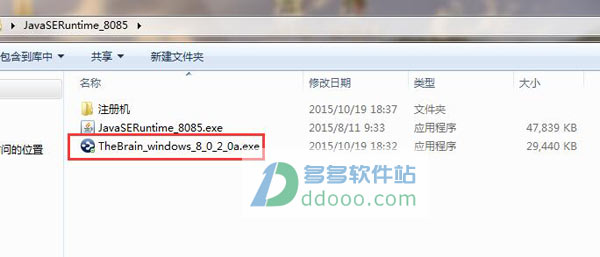
2、一路默认安装,安装完成后不要运行软件,点击finish即可完成安装。
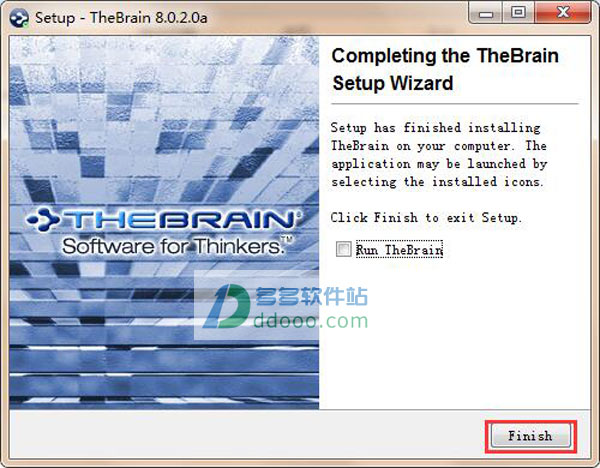
3、由于personalbrain注册机程序是采用java编写,所以需要安装Java运行库,没有安装的请下载安装,安装好后运行注册机pb.jar,先点patch,
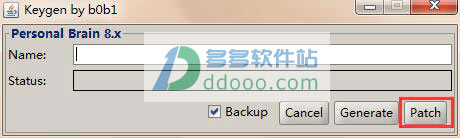
4、找到安装目录下的的TheBrain.jar,并点击打开。(默认目录:C:Program Files (x86)TheBrain)
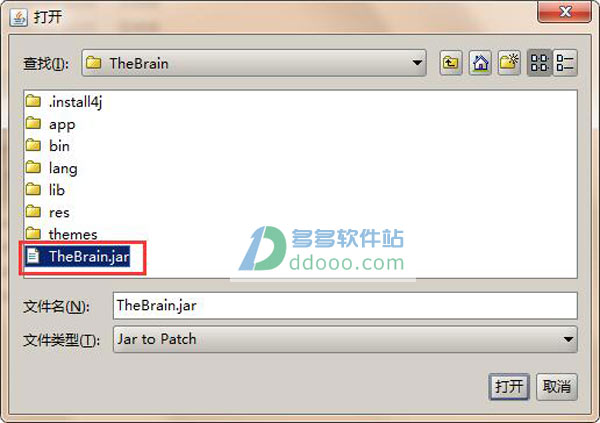
5、再在name位置输入多多软件站,点generate,
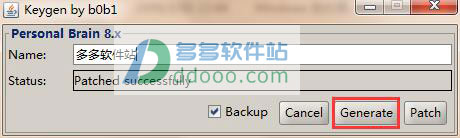
6、此时会生成一个info7A.bin文件,将该文件选择放在桌面上。
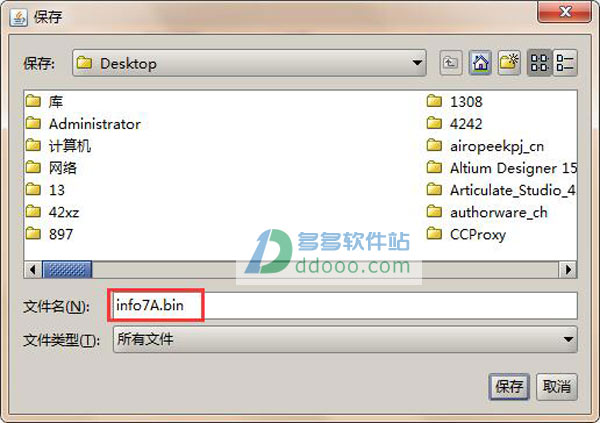
7、运行TheBrain,先选择右上角的标志,再选择离线激活。
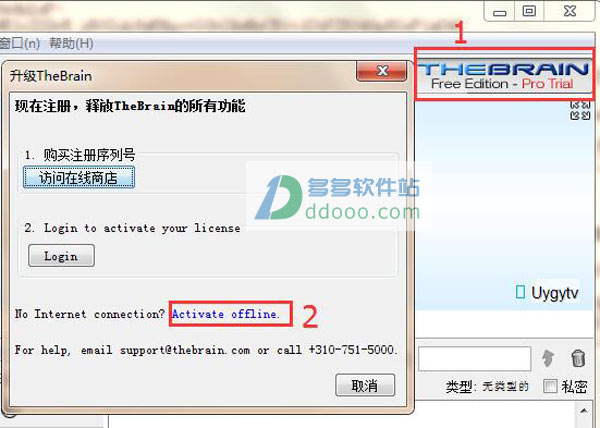
8、点击确定。
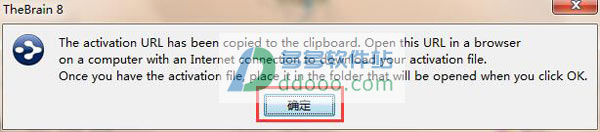
9、将桌面上的info7A.bin复制到C:Program DataTheBrain的文件夹下
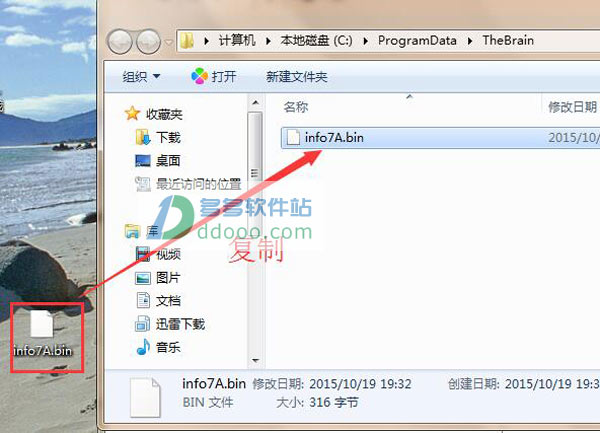
10、再点击确定
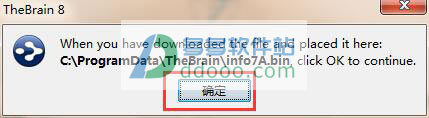
11、最后会显示成功激活,点击确定即可完成破解。
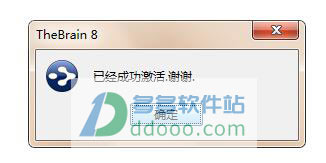
以上便是小编分享给大家的personalbrain中文破解版安装教程了,需要的小伙伴赶紧动手试试看吧,希望可以帮助到你,感谢大家对我们系统天地的喜欢,觉得本文不错就收藏和分享清理吧!如果大家有什么更好的方法也可以和我们分享一下!










 苏公网安备32032202000432
苏公网安备32032202000432